Linuxlove
Criando um site com Github
Nesse guia vou mostrar como você pode criar uma site “simples” sem gasta quase nada. ___
1. Criando sua conta
Se você ainda não tiver uma, crie uma conta gratuita no Github.
2. Crie um Novo Repositório:
Faça login no GitHub e clique no botão “New” (Novo) para criar um novo repositório.
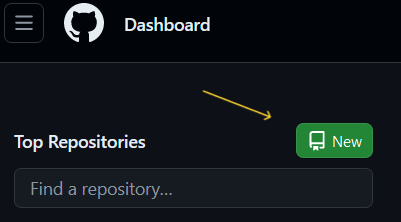
Nomeie o repositório, por exemplo “Meu site”. Marque a opção “Initialize this repository with a README” (Inicializar este repositório com um README) e deixe como Public (público).
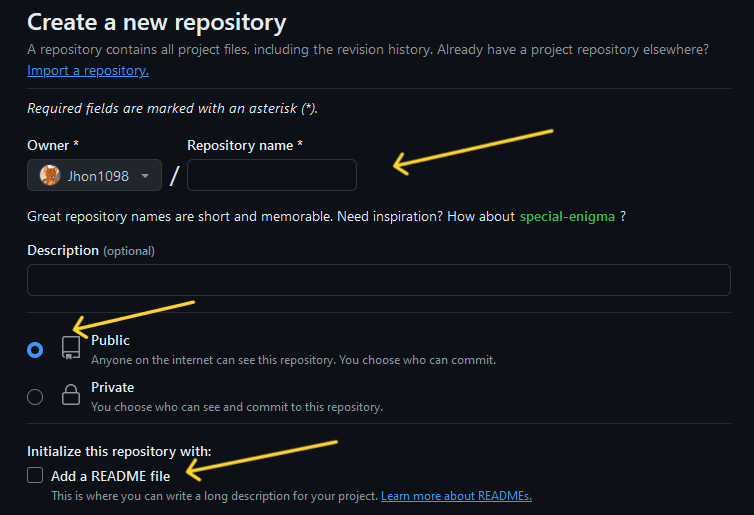
3. Clone o Repositório para o seu Computador:
Abra o terminal ou prompt de comando no seu computador e clone o repositório recém-criado usando o comando:
git clone https://github.com/seu_nome_de_usuário/Seu_repositório.git
4. Crie seu Site:
Crie os arquivos do seu site dentro do diretório clonado. Isso pode incluir arquivos HTML, CSS, JavaScript, imagens e outros recursos que você deseja que seu site exiba.
Lembrando que pode ser feito tanto direto do seu computador pessoal quanto do próprio Github.
5. Faça o Commit e o Push dos Arquivos:
No terminal, navegue até o diretório do repositório clonado e adicione, faça o commit e faça o push dos arquivos para o repositório usando os seguintes comandos:
git add .
git commit -m "Adicionando meu site"
git push origin master
Ou se preferir pode usar o Github Desktop.
6. Ative o GitHub Pages:
No repositório do GitHub, vá para as configurações e role para baixo até encontrar a seção “Pages”. 
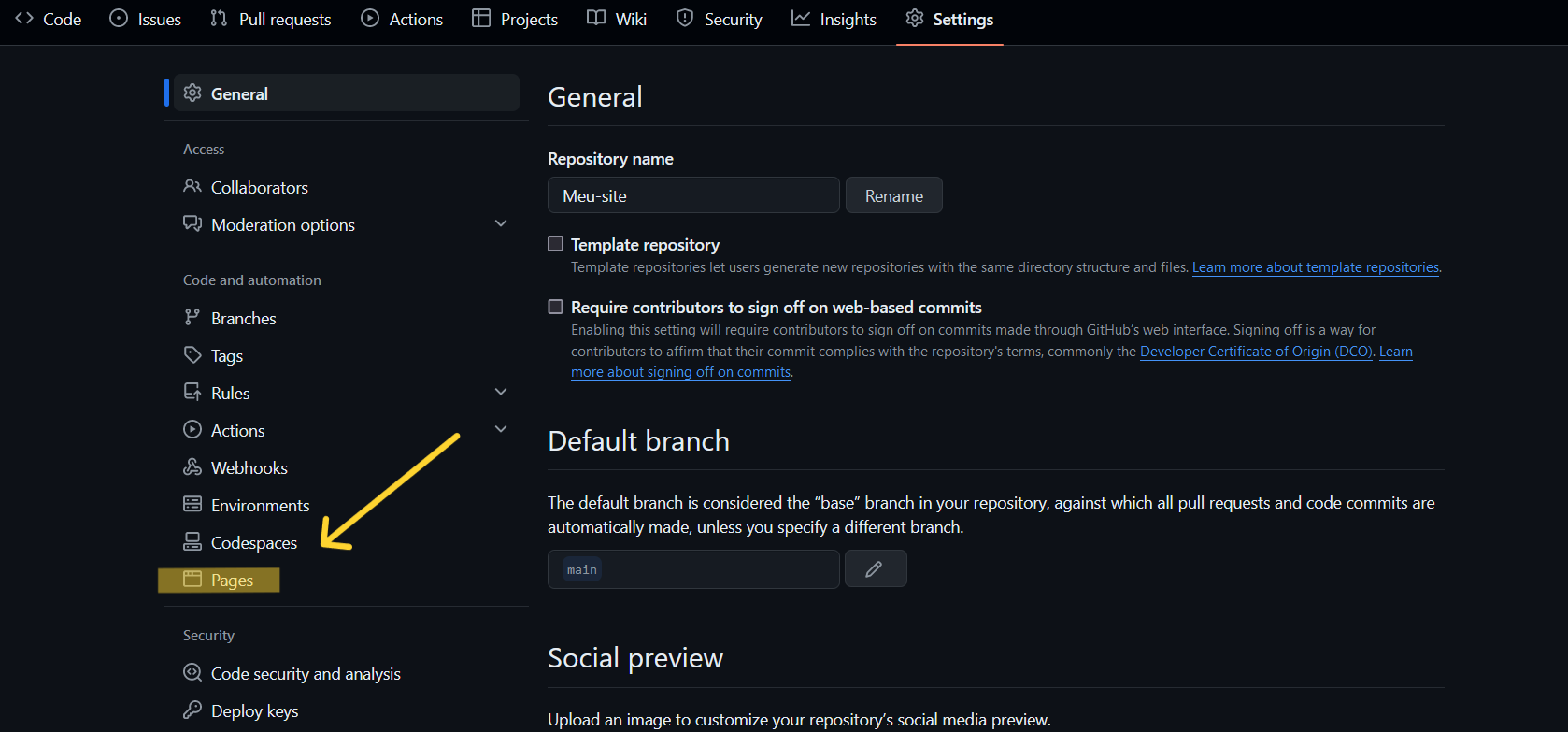
No menu suspenso “Source” (Origem), selecione “master branch” (ramo master). Isso indicará ao GitHub Pages que deve servir o conteúdo do seu site a partir do ramo master do seu repositório.
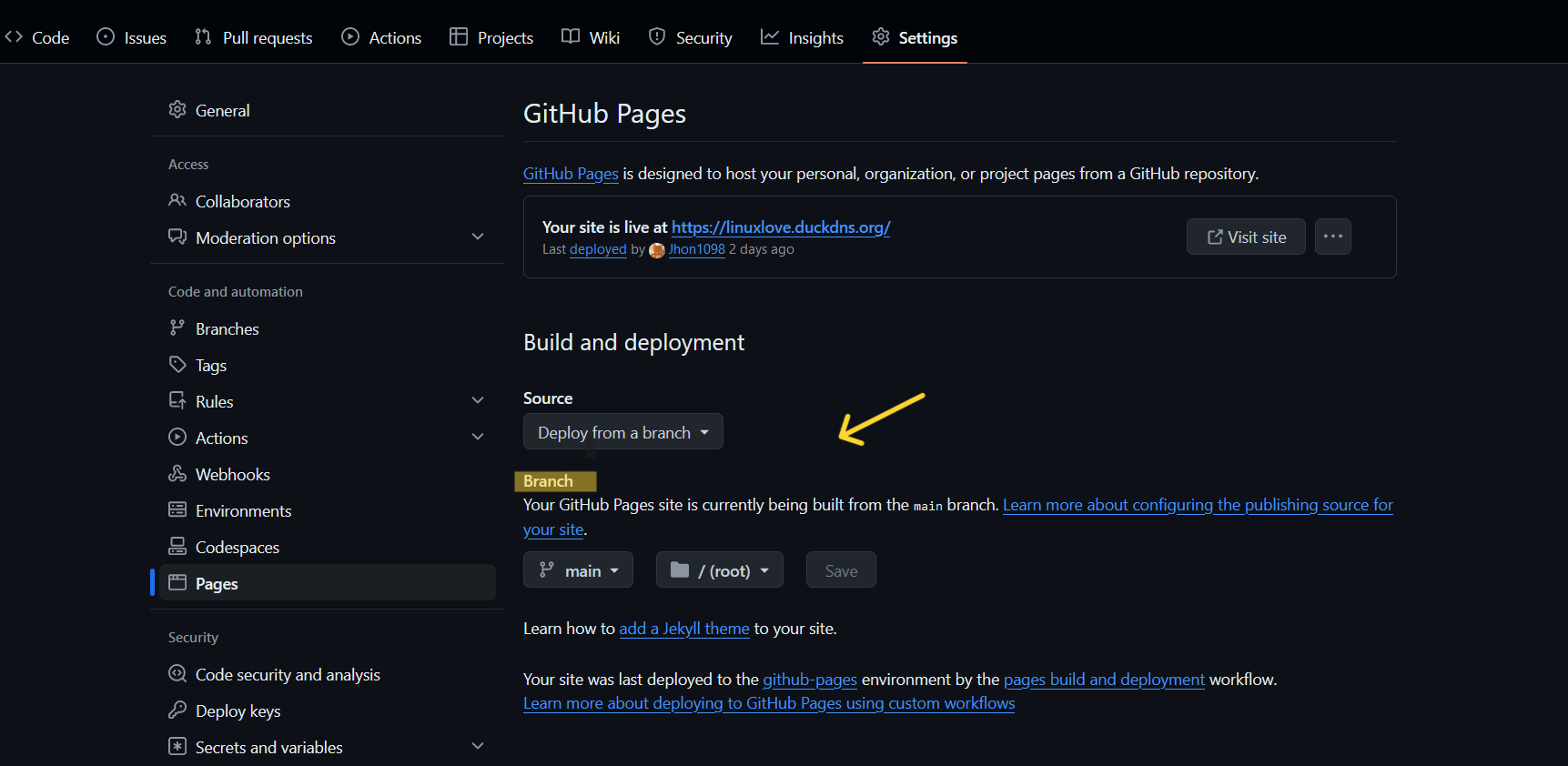
7. Acesse seu Site:
Após ativar o GitHub Pages e salvar as configurações, seu site estará disponível em https://seu_nome_de_usuário.github.io. Pode levar alguns minutos até que o site seja acessível após a configuração inicial.
Tadam 🎉 Seu site está criado.
Usando um Dominio personalizado
1. Adquira um Domínio:
Primeiro, você precisa adquirir um domínio. Existem vários registradores de domínio disponíveis onde você pode comprar um, como GoDaddy, Namecheap, Google Domains, entre outros.
Ou você pode usar o Duckdns no qual eu fiz uma documentação, sem gasta um real.
2. Configure o Domínio:
Após adquirir o domínio, acesse o painel de controle do seu registrador de domínio e encontre a seção de configurações DNS (Domain Name System). Aqui, você precisará configurar registros DNS para direcionar o domínio para o GitHub Pages.
3. Adicione um Registro CNAME/IP:
Crie um registro CNAME apontando o seu domínio personalizado para
Se você for usar o Duckdns, basta adicionar o Ip do github no lugar de “ip address”:

Lista de ips aqui.
4. Configurar o GitHub
Agora, vá para o repositório do seu GitHub Pages.
- No repositório, clique em “Settings”.
- Role para baixo até encontrar a seção “GitHub Pages”.
- Em “Custom domain”, insira o seu domínio personalizado (por exemplo, “www.seudominio.com”).
- Clique em “Save”.
5. Verificação
Após fazer todas as configurações, pode levar um tempo até que as alterações de DNS se propaguem completamente. Isso pode variar de alguns minutos a algumas horas, às vezes até mais. Você pode verificar a propagação do DNS usando ferramentas online.
6. Teste
Depois que a propagação do DNS estiver completa, teste acessando seu site usando o domínio personalizado para garantir que tudo esteja funcionando corretamente.
🎉 Agora você tem seu próprio site sem gastar quase nada. 🎉